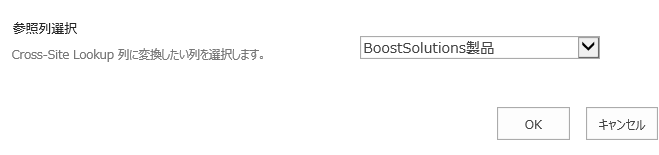- BoostSolutions
-
製品
-
- Microsoft Teams
- HumanLike Alert Reminder
- すべてのアプリを表示
- ライセンスとプラン
- サポート
- 会社
同一サイト コレクション内の異なるサイトから参照できます。SharePoint標準の参照列は、同一サイト内しか参照できません。SharePoint Cross-Site Lookup columnはこの弱点を完全克服できることにより、参照先であるサイト、リスト、列を指定して、参照先にあるデータは容易に取得できます。
SharePoint Cross-Site Lookupには、次の主な機能が含まれています。
弊社の製品を例として、SharePoint Cross-Site Lookupのご使い方をご紹介させていただきます。
SPB製品一覧表というサイトに「BoostSolutions製品」リストがあります。製品名と製品の分類は、このリストで登録されます。
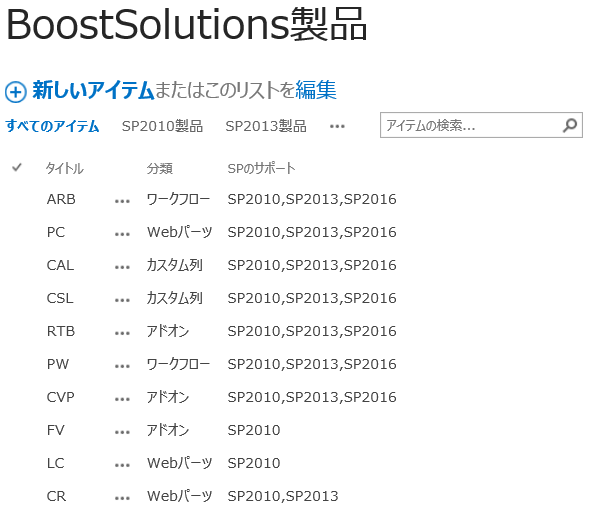
「BoostSolutions人気のある製品」リストを作成します。製品は「BoostSolutions製品」リストを参照する必要があります。今、この新しいリストに表示するアイテムはありません。
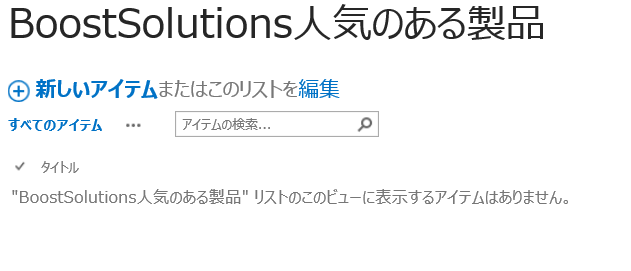
まず、列を作成します。
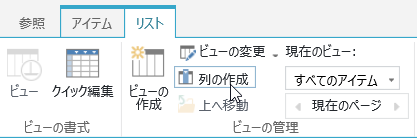
「列の作成」ページで、列の種類はCross-Site Lookupを選択します。列の追加設定セクションで、Cross-Site Lookupについての詳細情報は表示します。この部分で、参照先のサイト、リストと列を指定できます。この例では、BoostSolutions 製品一覧表、SPB製品及びタイトルはそれそれに選択されます。
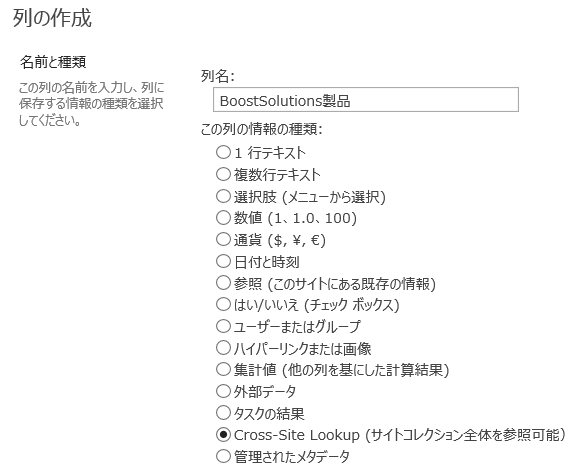
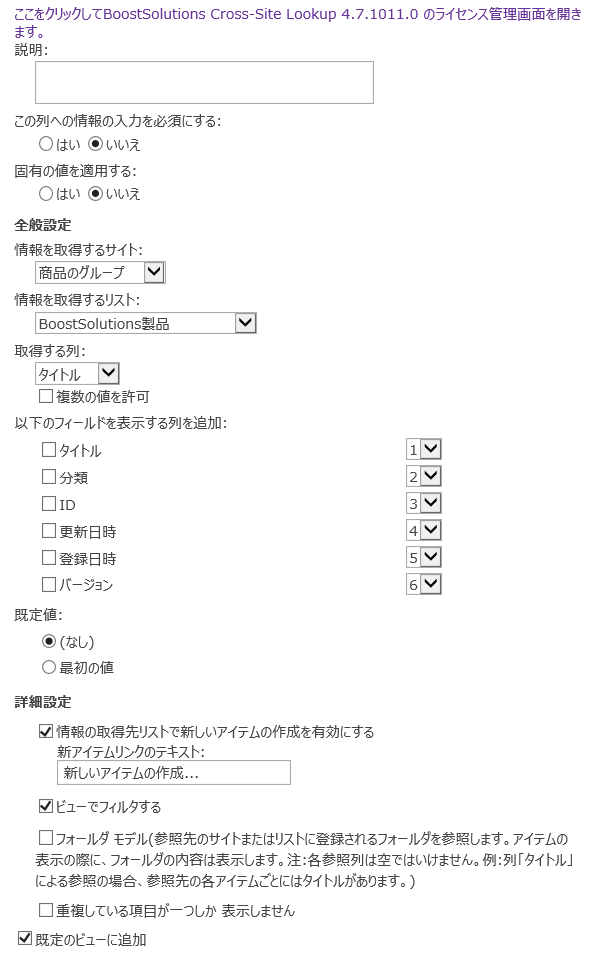
「BoostSolutions人気のある製品」リストで、新しいアイテムを追加します。下図のように、SPB製品リストから参照されるデータはドロップダウンリストに表示します。数多くの選択肢から、一つのみ選択肢を選択できます。もちろん、このフィールドは複数値の選択もサポートします。
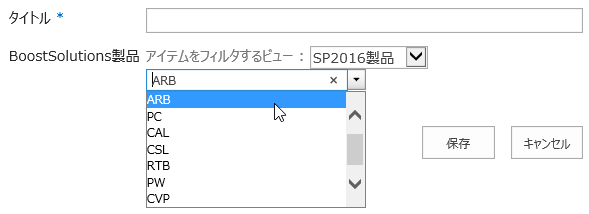
複数値の選択をサポートするには、列の設定で「SPB製品」列のプロパティを編集する必要があります。列の変更というページで、「複数の値を許可」前のチェックボックスをオンにしてください。
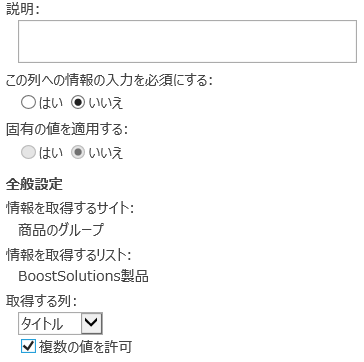
リスト アイテムをもう一度編集してみると、「SPB製品」フィールドは複数値の選択できます。アイテムの表示モードでも1行につき1複数の製品ずつ表示します。
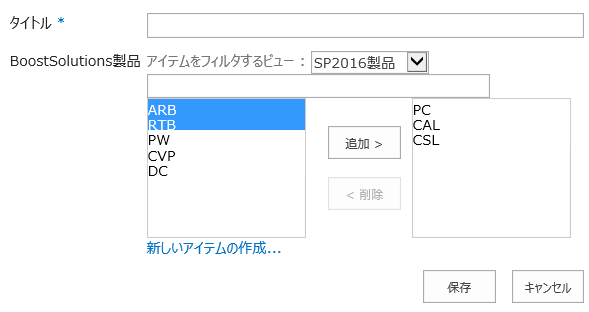
参照先のリストで、製品の分類により異なるビューはたくさんあります。
Cross-site Lookup列は、参照先のリスト ビューの指定もサポートします。特定のビューを利用して、数多くの選択肢から特定の値を速くフィールドできます。
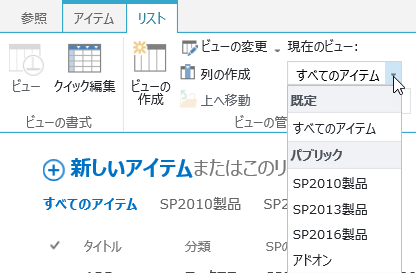
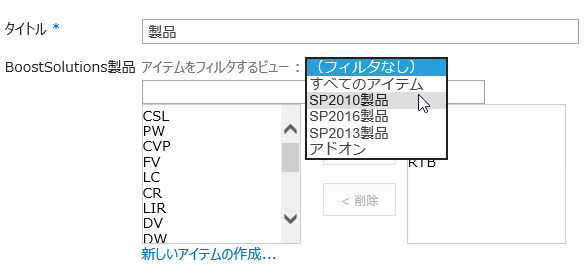
Cross-site Lookup列をSharePoint標準参照列へ変換できます。SharePoint標準参照列へ変換するには、列の設定で「SPB製品」列のプロパティを編集する必要があります。列の変更というページで、「オリジナルSharePoint標準参照列タイプへ変換」前のチェックボックスをオンにしてください。
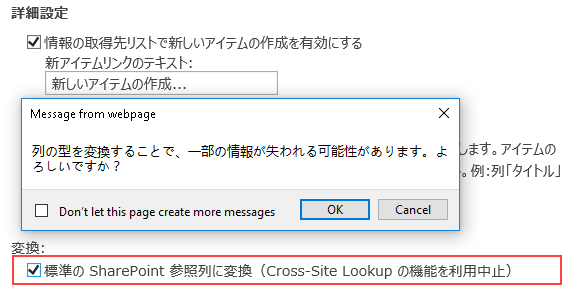
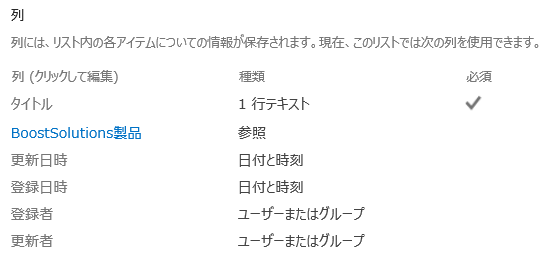
参照列へ変換してから、このリストはデータシート ビューで編集できます。
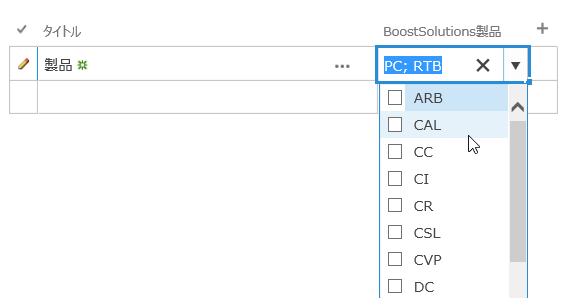
もちろん、SharePoint標準参照列をCross-site Lookup列へ変換できます。列の作成ページへ移動する必要があります。列の種類は、Cross-site Lookupを選択してから、下のセクションはCross-site Lookupの詳細情報は表示します。「このリストで現在のSharePoint参照列からクロスサイト参照列へ変換したい時に、ここをクリックしてください」というリンクをクリックすると、既存の参照列はドロップダウンリストで表示ます。変換したい列を選択してください。